কম্পিউটারের ফন্ট সাইজ কিভাবে পরিবর্তন করবেন
দৈনন্দিন জীবনে এবং কাজের ক্ষেত্রে, কম্পিউটার ফন্টের আকার সামঞ্জস্য করা একটি সাধারণ প্রয়োজন। এটি আরও আরামদায়ক পড়ার অভিজ্ঞতার জন্য হোক বা বিভিন্ন স্ক্রীন রেজোলিউশনকে মিটমাট করার জন্য হোক, ফন্টের আকার কীভাবে সামঞ্জস্য করা যায় তা জানা গুরুত্বপূর্ণ। এই নিবন্ধটি বিভিন্ন অপারেটিং সিস্টেম এবং সফ্টওয়্যারগুলিতে ফন্টের আকার কীভাবে পরিবর্তন করতে হয় তা বিশদভাবে বর্ণনা করবে এবং কিছু ব্যবহারিক টিপস প্রদান করবে।
1. উইন্ডোজ সিস্টেমে ফন্টের আকার সামঞ্জস্য করুন
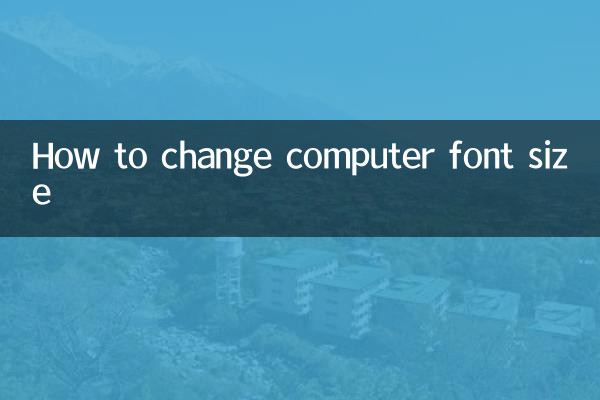
উইন্ডোজ সিস্টেমে, ফন্টের আকার সামঞ্জস্য নিম্নলিখিত উপায়ে অর্জন করা যেতে পারে:
| পদ্ধতি | পদক্ষেপ |
|---|---|
| ডিসপ্লে সেটিংসের মাধ্যমে | 1. ডেস্কটপে একটি খালি জায়গায় ডান-ক্লিক করুন এবং "ডিসপ্লে সেটিংস" নির্বাচন করুন। 2. "স্কেল এবং লেআউট" এ, "টেক্সট, অ্যাপ, ইত্যাদির আকার পরিবর্তন করুন" সামঞ্জস্য করুন। শতাংশ 3. কার্যকর করতে কম্পিউটার পুনরায় চালু করুন। |
| কন্ট্রোল প্যানেলের মাধ্যমে | 1. কন্ট্রোল প্যানেল খুলুন এবং "চেহারা এবং ব্যক্তিগতকরণ" নির্বাচন করুন। 2. "ডিসপ্লে" এ ক্লিক করুন এবং "কাস্টম টেক্সট সাইজ অ্যাডজাস্ট করুন (DPI)" নির্বাচন করুন। 3. আকার সামঞ্জস্য করতে স্লাইডারটি টেনে আনুন এবং "প্রয়োগ করুন" এ ক্লিক করুন। |
| ব্রাউজার সেটিংসের মাধ্যমে | 1. ব্রাউজার খুলুন এবং ফন্ট বড় করতে Ctrl এবং + কী টিপুন। 2. অথবা Ctrl কী চেপে ধরে রাখুন এবং সামঞ্জস্য করতে মাউস হুইল স্ক্রোল করুন। |
2. macOS সিস্টেমে ফন্টের আকার সামঞ্জস্য করুন
macOS সিস্টেম ফন্টের আকার সামঞ্জস্য করার একাধিক উপায় প্রদান করে:
| পদ্ধতি | পদক্ষেপ |
|---|---|
| সিস্টেম পছন্দের মাধ্যমে | 1. অ্যাপল মেনুতে ক্লিক করুন এবং "সিস্টেম পছন্দসমূহ" নির্বাচন করুন। 2. "প্রদর্শন" ক্লিক করুন এবং "স্কেল" নির্বাচন করুন। 3. একটি উপযুক্ত রেজোলিউশন নির্বাচন করুন। |
| অ্যাক্সেসযোগ্যতার মাধ্যমে | 1. "সিস্টেম পছন্দগুলি" খুলুন এবং "অ্যাক্সেসিবিলিটি" নির্বাচন করুন। 2. "ডিসপ্লে" এ ক্লিক করুন এবং "কার্সার সাইজ" এবং "জুম" সামঞ্জস্য করুন। |
| ব্রাউজার সেটিংসের মাধ্যমে | 1. সাফারিতে, "ডিসপ্লে" মেনুতে ক্লিক করুন এবং "জুম ইন" নির্বাচন করুন। 2. অথবা ফন্ট বড় করতে কমান্ড এবং + কী ব্যবহার করুন। |
3. লিনাক্স সিস্টেমে ফন্টের আকার সামঞ্জস্য করুন
লিনাক্স সিস্টেমে ফন্টের আকার সামঞ্জস্য করার পদ্ধতিটি নিম্নরূপ:
| পদ্ধতি | পদক্ষেপ |
|---|---|
| সিস্টেম সেটিংসের মাধ্যমে | 1. "সেটিংস" খুলুন এবং "চেহারা" বা "প্রদর্শন" নির্বাচন করুন। 2. "ফন্টের আকার" বা "স্কেল অনুপাত" সামঞ্জস্য করুন। |
| টার্মিনাল কমান্ডের মাধ্যমে | 1. টার্মিনাল খুলুন এবং ফন্টের আকার সামঞ্জস্য করতে কমান্ড লিখুন। 2. উদাহরণস্বরূপ: gsettings সেট org.gnome.desktop.interface text-scaling-factor 1.2 |
| ব্রাউজার সেটিংসের মাধ্যমে | 1. ফায়ারফক্স বা ক্রোমে, ফন্ট বড় করতে Ctrl এবং + কী টিপুন। |
4. সাধারণ সফ্টওয়্যারে ফন্টের আকার সামঞ্জস্য করুন
অপারেটিং সিস্টেম ছাড়াও, অনেক সাধারণভাবে ব্যবহৃত সফ্টওয়্যার ফন্টের আকার সামঞ্জস্য করতেও সমর্থন করে:
| সফ্টওয়্যার | পদ্ধতি |
|---|---|
| মাইক্রোসফট ওয়ার্ড | 1. পাঠ্য নির্বাচন করুন এবং "ফন্ট" টুলবারে আকার সামঞ্জস্য করুন। 2. অথবা ফন্ট বড় করতে Ctrl+Shift+> শর্টকাট কী ব্যবহার করুন। |
| অ্যাডোব ফটোশপ | 1. টেক্সট টুল নির্বাচন করুন এবং বিকল্প বারে ফন্টের আকার সামঞ্জস্য করুন। 2. অথবা টেক্সট রিসাইজ করতে Ctrl+T ব্যবহার করুন। |
| ভিজ্যুয়াল স্টুডিও কোড | 1. সেটিংস খুলুন এবং "ফন্ট সাইজ" অনুসন্ধান করুন। 2. "সম্পাদক: ফন্ট সাইজ" মান সামঞ্জস্য করুন। |
5. ব্যবহারিক টিপস এবং সতর্কতা
1.ধারাবাহিকতা বজায় রাখুন:ফন্টের আকার সামঞ্জস্য করার সময়, পুরো সিস্টেম বা সফ্টওয়্যার জুড়ে ধারাবাহিকতা বজায় রাখার চেষ্টা করুন এবং বিভিন্ন আকারের ফন্ট মিশ্রিত করা এড়িয়ে চলুন।
2.রেজোলিউশন বিবেচনা করুন:উচ্চ-রেজোলিউশন স্ক্রীনে স্পষ্ট প্রদর্শনের জন্য বড় ফন্টের প্রয়োজন হতে পারে।
3.ব্যাকআপ সেটিংস:সিস্টেম ফন্টের আকার সামঞ্জস্য করার আগে, আপনার সেগুলি পুনরুদ্ধার করার প্রয়োজন হলে বর্তমান সেটিংস ব্যাক আপ করার পরামর্শ দেওয়া হয়৷
4.পরীক্ষার ফলাফল:সামঞ্জস্য করার পরে, সমস্ত ইন্টারফেস স্বাভাবিকভাবে প্রদর্শন করতে পারে তা নিশ্চিত করতে বিভিন্ন অ্যাপ্লিকেশনে প্রভাব পরীক্ষা করুন।
5.শর্টকাট কী ব্যবহার করুন:অনেক সফ্টওয়্যার ফন্টের আকার সামঞ্জস্য করার জন্য শর্টকাট কী সমর্থন করে এবং এই শর্টকাট কীগুলি আয়ত্ত করা দক্ষতা উন্নত করতে পারে।
উপরের পদ্ধতিগুলির মাধ্যমে, আপনি আরও আরামদায়ক ভিজ্যুয়াল অভিজ্ঞতার জন্য আপনার কম্পিউটারে সহজেই ফন্টের আকার সামঞ্জস্য করতে পারেন। আপনার যদি অন্য প্রশ্ন থাকে বা আরও বিস্তারিত নির্দেশিকা প্রয়োজন, আলোচনার জন্য মন্তব্য এলাকায় একটি বার্তা ছেড়ে দিন।

বিশদ পরীক্ষা করুন
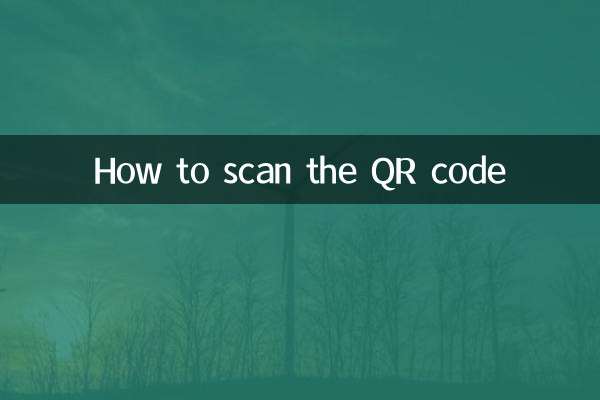
বিশদ পরীক্ষা করুন